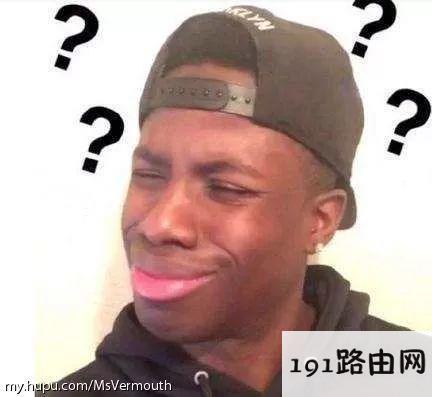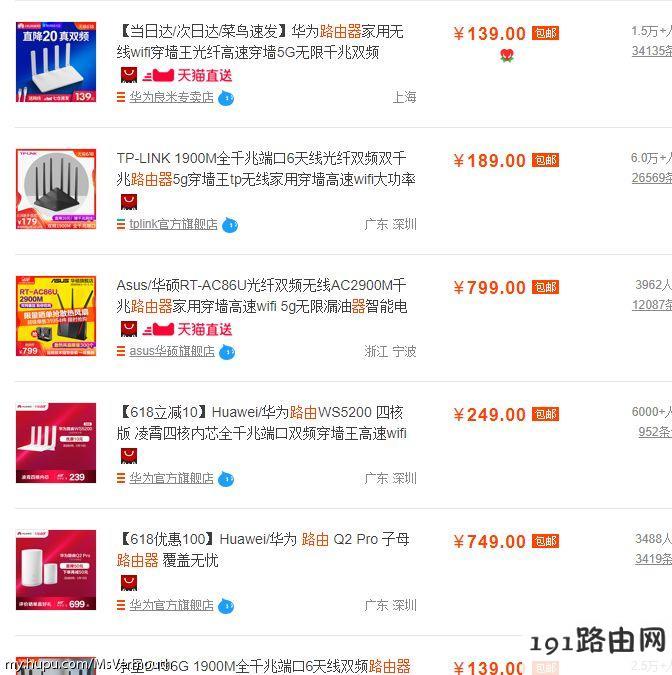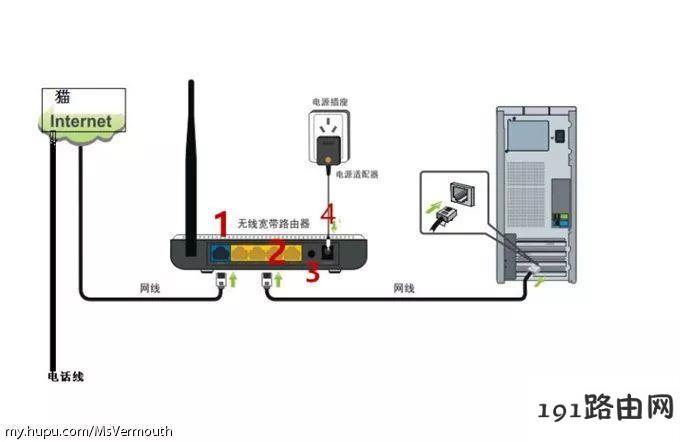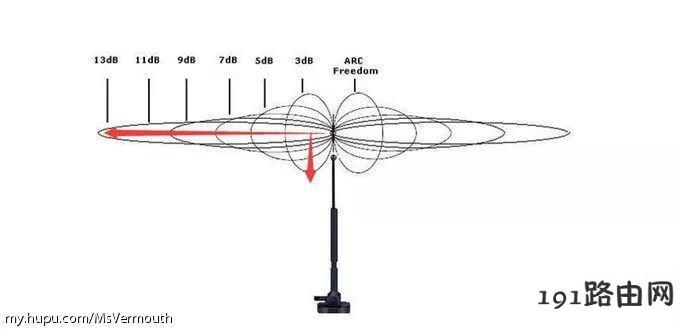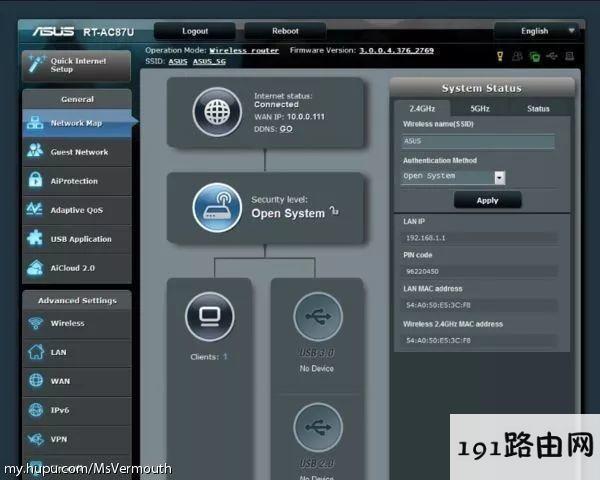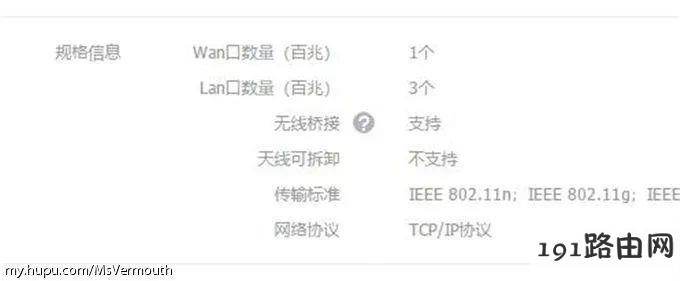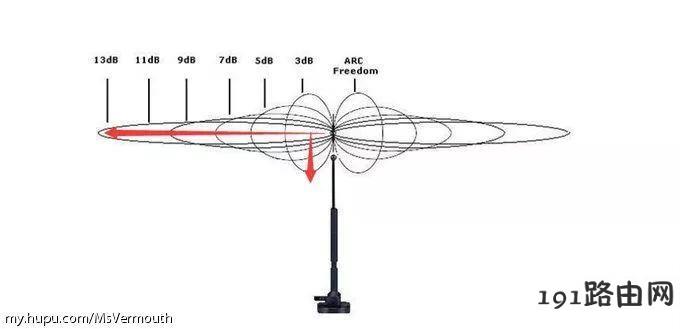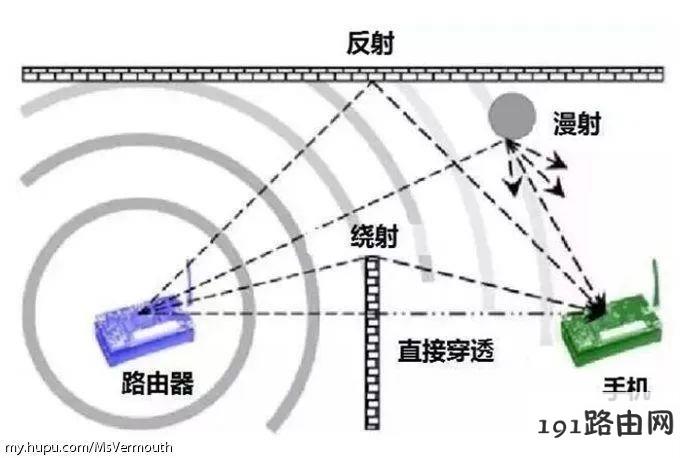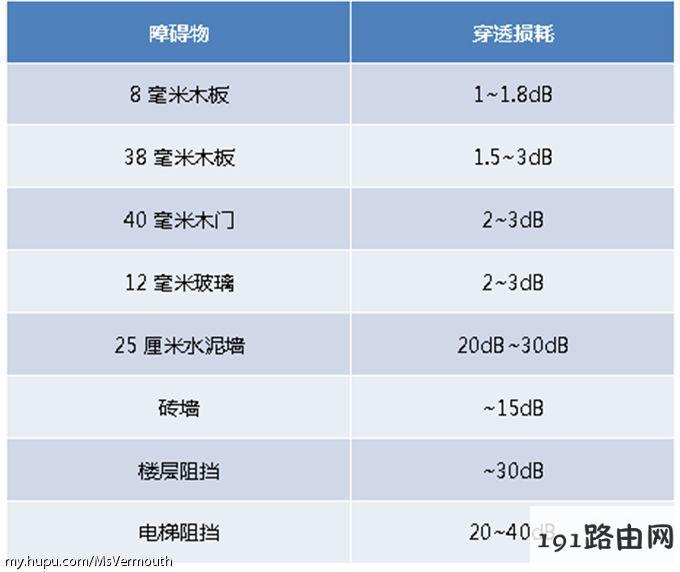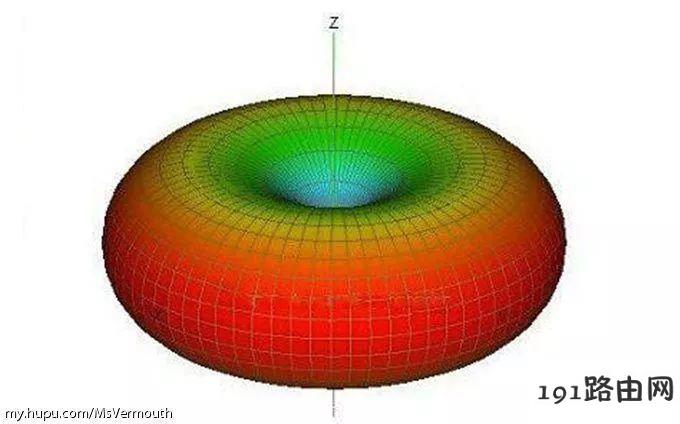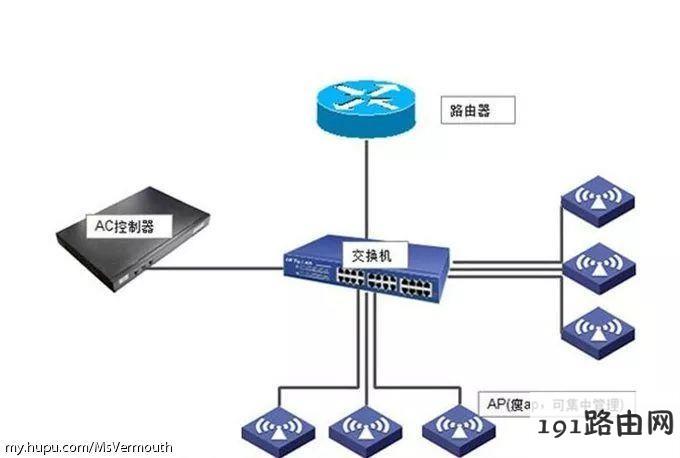原标题:"路由器基础知识科普"关于路由器设置教程分享。 - 来源:【WiFi之家网】 - 编辑:小元。
// 路由器入门科普 //
“
随着数码区的不断发展,我们发现市面上缺少一个真正能够让消费者们去了解数码产品的wiki。所以我们斗胆去为大家制作这么一个市面上结构最合理、思路最清晰的数码知识wiki,以服务所有JR。起码让大家对于你所在使用的产品有一个基础的认识,不再被奸商忽悠。在目前这个互联网迅速发展的大时代,你的工作、学习、生活各个方面都离不开网络,即使网速慢也会让人很头疼的。而作为与之紧密相关的产品——路由器。本期就讲讲和它相关的东西。
”
路由器到底有什么区别?该选哪个呢?所以看完文章你就一目了然了。
一.含义篇
①大家平时都讲到的Wi-Fi到底是什么呢?Wi-Fi是一种允许电子设备连到一个无线局域网(WLAN)的技术,一般用2.4G UHF、5G SHF ISM 射频频段。一般是有密码保护的;但也可是开放的,因此就允许任何在WLAN范围内的设备可以连上。Wi-Fi是一个无线网络通信技术的品牌,由Wi-Fi联盟所持有(最近Wi-Fi联盟这个词听的次数挺多吧)
②而我们平时使用的Wi-Fi几乎都是来自路由器的,那么路由器又什么什么呢?路由器实质就是连接设备在网络之间转发数据包。可以将这些数据发送设备之间,或从设备到互联网。路由器通过当地的一个IP地址分配给每一个网络上的设备。就好像你的快递在某条路上,有了小区地址楼栋号和楼层门牌才能准确接收到。
③路由器一般又分为有线和无线的,这个根据字面意思就很好区分了;有线路由器只有局域网电缆端口,而无线路由器包括天线和无线适配器允许设备连接电缆,当然现在一般用的都是无线路由器了
二.参数篇
你随意在网上搜索路由器,会看到这个产品的名字长到你一口气念不完,这么多前缀都是什么意思呢?下面就一一介绍下
①802.11 a/b/g/n/ac是什么?你会在商品简介或包装上看到这么一组数字。
|
协议 |
评率 |
信号 |
最大传输速率 |
|
802.11 |
2.4Ghz |
FHSS或DSSS |
2Mps |
|
802.11a |
5Ghz |
OFDM |
54Mps |
|
802.11b |
2.4Ghz |
HR-DSSS |
11Mps |
|
802.11g |
2.4Ghz |
OFDM |
54Mps |
|
802.11n |
2.4Ghz或5Ghz |
OFDM |
540Mps |
|
802.11ac |
2.4Ghz或5Ghz |
400M 2.4Ghz 900M 5Ghz |
你会奇怪前面这个802.11是什么?802.11是IEEE最初制定的一个无线局域网标准,而IEEE是一个国际性的电子技术与信息科学工程师的协会,你就理解成π和它对应的数值就行。所以你现在能看到很多路由器都是ACxxxx(ac你可以理解成目前最新最快的)。
②双频2.4G、5G是什么意思?它们代表的是一种信号频段,2.4G是一种全球公开通用的无线频段,但是正因为它太过于广泛使用的人太多,只有3个互不干扰的信道的2.4Ghz频段就有了所谓的“网速慢”的情况了,而5Ghz有22个不干扰信道所以就快很多了。
③1200M 2100M是什么?这个就是路由器相应的速率。你是不是觉得哇塞,那肯定是选数越大的就网速越快了?
No,这里先把速率解释下,2.4Ghz单根天线速率为150Mbps,所以按照数量你可以类推;5Ghz单根天线速率为433Mbps,上面讲到的双频路由器是2.4Ghz和5Ghz速率之和,比如1200M就是2×150Mbps+2×433Mbps≈1200Mbps。好的,看到这里肯定很期待为何不是数值越大网速越快呢?
原因吗,就是这里先不讲,在后面再讲。
三.路由器详解篇
如图,一般路由器有图标1WAN口:就是家里网线需要接入的地方,图标2LAN口,用网线连接设备从而让设备联网,图标3RESET(复位键)这个就理解成手机恢复出厂设置就行;图标4是电源接口;一般网络进入了WAN口后会把一部分网络给Wi-Fi,一部分给了LAN口。
增益天线,路由器上的天线能把无线信号给集中起来,但是它本身并不能放大信号,效果具体如下图:
你可以理解为一个手电的聚光能力,越集中光约亮反之则越淡。(dB是功率增益的单位)
Cpu,这个和手机、电脑差不多,一般有博通(很优秀,但是发热是个问题,华硕路由器是代表)、高通(这个也很不错但是目前使用的比较少)、联发科、瑞昱(速成螃蟹)、华为海思,当然还有更小众的英特尔,迈威。
路由器内存分为运行内存和储存内存,影响着你能装下多少第三方应用,就和手机差不多的。
路由器固件,这个就是操作系统,好比手机里的IOS,WP,Android;不少人到手可能就马上开始刷固件了!那么它的好处有什么呢?比如有网络叠加,把几个某小数值网络叠加到大数值,有usb接口的路由器可以拿U盘挂上去,局域网里就多了个NAS,有了QOS可以保证同时进行网络使用时不会被耽误网速,还可以过滤广告等等。
四.解答篇
①功率和天线,功率就像灯泡的瓦数,你60w肯定不如120w了;可如果是60w的射灯就会比120w的灯泡要亮了,上文讲到了增益天线就是起的聚集作用。
②端口猫腻,你可能会看到有4跟天线6跟天线,1600M、2100M双核这类字眼或示意图,但是下面也有一个点就是端口的数值,如图:
超高的速率搭配百兆的网口,即使你是千兆网线,通过端口后也不会超过百兆的网速,所以购买时直接选千兆口就行了。
③能增强Wi-Fi做到全覆盖吗?一般来说和发射的功率以及增益天线有关。不过发射功率国内有限制最大也就100mW,所以这个没戏(不过你如果刷固件的话,比如改成澳大利亚 咳咳咳)。
那么就看看增益天线了,还是之前讲到的,如天线增益图可以看出来增益功率数值越大确实传播的更远,可同时也圆形逐渐变为椭圆了,长度长了,但是宽度窄了,所以结论就是全覆盖这种说法目前来看是不存在的。
④Wi-Fi传输为何达不到理论值呢?这里先看看理论值是多少:
通常表示网速快慢的单位是bps或b/s,在计算机里,存取数据是以字节“Byte”为单位 ,但是在网络中,数据通信是以的字位“bit”为单位。它们的关系是:1Byte=8bit,简写为1B=8b(注意字母的大小写),就是1个字节等于8个字位。
1Mb/s=1024Kb/s=(1024/8)KB/s=128KB/s
所以,1M宽带的最高下载速度为128KB/s,把128KB/s分别乘以10、50、100、200,就得到了10M、50M、100M、200M宽带的理论最高下载速度:
10Mb/s=10×128KB/s=1280KB=1.25MB/s
50Mb/s=50×128KB/s=6400KB/s=6.25MB/s
100Mb/s=100×128KB/s=12800KB/s=12.5MB/s
200Mb/s=200×128KB/s=25600KB/s=25MB/s
而造成无法完全达到理论值的原因有如下:
1.折射:WiFi信号经过玻璃或水的时候,信号路径发生偏折,我们和路由器都在空气中,因此折射的影响可以忽略。
2.反射:WiFi信号经过光滑的物体表面时,信号会发生反射,和光的反射类似。
3.绕射:WiFi信号经过水泥墙体,因难以穿越,部分信号会向旁边散开,等遇到一个可以穿过的区域再继续向本来的方向继续直线传播。
4.漫射:WiFi信号遇到水泥墙,因为直线线路受阻,部分信号会散开,沿着墙壁上下左右继续延伸出去。
5.穿透:WiFi信号的能量一部分被障碍物吸收,剩余能量的透过障碍物继续传播。
由上图可知木头,玻璃这些障碍物阻碍WiFi信号还行,但是砖墙,水泥墙电梯这类金属物品就很影响了。
⑤为何信号满格网速缺很慢?只要有大量设备接入同一网络这就是必然的,现有802.11ac标准,AP(就是路由器、热点)一次只能和一个客户端链接,如同你有一车库的豪车,但是你每次出去只能开一辆。
没有解决办法了吗?有的,这时候就有了MIMO和MU-MIMO出现了。看下面的通信塔,原因就在标注处。
MIMO就是Multi Input Multi Output(多输入多输出),那就肯定有多天线形成的多路径了,这是不是路由器天线多了就行了?怎么和上文结论不太一样啊?就像收入和支出成正比才能平衡一样,你输出多了,你接收的设备也得匹配上才行(多天线)。两根线同时传输就是2×2MIMO,三根就是3×3MIMO。
你的设备就一根接收线,而路由器有两根MIMO,就只有一个在运作,但是MU-MIMO就应运而生了,即使你是单线设备但是只有这项技术,另一根线就不会停止运作了。不过这个成本很高,目前无法普及应用。
⑥那有没有能实际点解决网速慢的情况?如果你资金紧张就只一个路由器那就记住:放在正中央,信号能稍强,尽量穿过门,没事别穿墙,放置稍高出,远离金属物(根据解答篇④得来)。
根据下面全向天线示意图可以知道,无线信号在和天线垂直时候效果最佳,所以你的天线就老实的垂直放,不要摆出奇怪的造型。
双频路由器尽量用5G不用2.4G,你家里的其他数码设备也都在2.4G这个道上,如果你不是双频?(你为何不买双频呢)根据二.参数篇①得知,2.4G有三个互不干扰信道,这个信道数值一般是1、6、11你自己修改下,看看哪个更好吧。
要是你愿意花钱,最简单的买个信号放大器,其实叫扩展器更合适,直接插电源上就行了。
或者进行桥接,方法如下图,多台无线路由器通过无线方式连起来,路由器之间也不需要网线连接。
网线把多个路由器连起来,连着宽带的路由器作为主路由器,其他的为副。主副之间通过各自的LAN口连接起来,此时副路由器相当于无线交换机。可以实现整个网络只有一个无线信号,实现自动漫游。
子母路由器,有线+无线,其实就是电力猫和路由器的结合。不用布线,传输速度快、稳定性好;只需要配置好路由器,扩展器的信号就能不错,但是价钱可不便宜。
AP/AC扩展,AP:无线访问接入点,就是一个WiFi信号收发器,AC:无线控制器,就是用来集中化管理多个无线AP的,和篮球场上的控卫似的。使得整个网络有统一得到无线信号,这样你看不到一堆东西眼前摆着或电源插着,很节省空间,但是价格不菲。
简单推荐:日常使用价格从高到低(所有影响因素都写在文章里了)
华硕RT-AX88U
华硕RT-AC5300
华硕RT-AC86U
华硕RT-AC1750B1
华硕RT-ACRH17
TL-WDR8690
TL-WDR7660
TL-WDR5620
水星T43HG(MERCURY 305)
水星 T30HG(MERCURY T30HG)
MER1200G
MERCURY D26GB
斐讯K3C
斐讯K3(AC3150)
斐讯K2(PSG1218)
华为Q2Pro
好了,作为基础篇,关于路由器的了解就先到这里了,后续的加强篇会更深入的来进行了解。喜欢的话请推荐支持!
原创文章,作者:路由器设置,如若转载,请注明出处:https://www.224m.com/26274.html